Você gostaria de ter todos os seus sistemas operacionais em um só local? O que você acha de levar num pendrive o Windows, Linux, o seu antivirus favorito, um utilitário quebra-galho, ou aquele programinha muito útil? Que bom que é possível fazer isso! O YUMI é um software bem leve mas capaz de transformar seu pendrive, ou outra unidade USB, um verdadeiro centro de sistemas bootáveis, ou como queira chamar, uma unidade com múltiplas inicializações. Vamos ver nesta postagem como criar uma unidade USB multi-inicializável com seus aplicativos portáveis. Vamos nessa!
YUMI é uma criador universal de multiplas inicializações ou Multiboot em dispositivos de armazenamento. Sendo o sucessor do MultibootISOs, este software pode muito bem ser usado para criar um pendrive bootável de múltiplas inicializações, ou mesmo, qualquer drive USB pode tornar-se drive multi-bootável, que pode conter diversos sistemas operacionais (Windows, Linux, antivirus, utilitários, clone de disco, ferramentas de análises e diagnósticos de PC e muitas outras).Todos os arquivos são armazenados em uma pasta de inicialização múltipla, e que ainda pode ser usada para armazenamento comum. Ao contrário do que MultiBootISO faz, usa grub para inicializar arquivos ISO diretamente do USB, o YUMI usa syslinux para inicializar diferentes distribuições extraídas e armazenados no dispositivo USB, e depois, se necessário, volta a utilizar o grub para inicializar vários arquivos ISO a partir de USB.
Criando drive USB Multi-Bootável com YUMI
O YUMI é muito similar ao Universal USB Installer, exceto pelo fato de que através do YUMI pode-se fazer mais de um sistema operacional rodar da mesma unidade USB.
Como criar um USB "multibootavél":
- Execute o YUMI-0.0.3.0.exe de acordo com as instruções nas figuras abaixo
- Passo 1: certifique-se que o dispositivo está conectado no PC. No Step 1, escolha a unidade USB, na figura apresentada, temoas a unidade H:\.
- Passo 2: no Step 2, selecione a distribuição do linux que você deseja instalar, existe a possibilidade de usar o arquivo ISO do windows ou outros que não estejam na lista, basta escolher na lista a opção "try unlisted ISO".
- Passo 3: no Step 3, selecione o arquivo de imagem (Arquivo ISO) da distribuição que você selecionou.
- Passo 4: clicar em Create. Pronto. Reinicie o PC configurando o Boot a partir do USB. Após configurar o PC e reiniciado, o boot localizará o Menu de inicialização no pendrive ou no dispositivo USB que você utilizou no YUMI agora é só selecionar a que deseja inicializar (Veja a Figura).
Como Funciona: YUMI (Your Universal Multiboot Installer) permite que cada usuário crie seu próprio pendrive de múltiplas inicializações, na ordem desejada e, inclusive, adicionar mais ferramentas posteriormente. Se o YUMI estiver no mesmo local onde você armazena as usa ISOs ele detectará automaticamente cada uma delas.
Muito Importante: O Windows Vista ou 7 causarão no Ubuntu ou em outra versão baseada no Ubuntu (Linux Mint) travamento durante a inicialização. Uma maneira de concertar esse problema é renomear temporariamente a pasta windows sources localizada na raiz do seu dispositivo USB cada vez que for inicializá-las. O desinstalador funciona muito bem, mas não para arquivos ISOS adicionados usando a opção Unlisteds ISO do Step 2, estas devem ser removidas manualmente!
Requerimentos Básicos:
- Memória Flash USB ou outro dispositovo de armazenamento USB fomatado em Fat32
- PC que seja compatível com boot do USB
- Windows XP/Vista/7
- YUMI-0.0.3.0.exe
- Arquivos ISO
YUMI pode criar a USB de inicialização contendo um ou todos os softwares abaixo
- Bodhi
- CAELinux (Computer Aided Engineering)
- XBMC
- CentOS
- Rescatux
- DRBL (Boot Remoto sem disco no Linux)
- SalineOS
- Porteus
- Sn0wL1nuX
- Pinguy OS
- Fedora 15
- G DATA Antivirus
- OpenSUSE
- KON-BOOT (Login como administrador sem password)
- Acronis Rescue CD
- Try an Unlisted ISO (usa GRUB)
- Backtrack 5 & 5 R1
- Ultimate Boot CD
- KNOPPIX
- T(A)ILS
- PING
- Panda Antivirus
- PCLinuxOS
- Sugar on a Stick
- Debian Live
- Trinity Rescue Kit
- System Rescue CD
- Puppy Linux
- TinyCore
- EasyPeasy
- SLAX 6.1.2
- Kaspersky Rescue Disk 10
- Peppemint Linux OS
- Linux Mint 10/11
- Ubuntu 11.04/10.10/10.04
- Xubuntu 11.04/10.10/10.04
- Kubuntu 11.04/10.10/10.04
- Lubuntu 11.04/10.10
- Ubuntu 10.10 Netbook Remix
- Damn Small Linux
- SliTaz Linux 3.0
- Ophcrack XP
- YlmF OS
- xPUD (Simple Netbook Distro)
- FreeDOS
- Partition Wizard 5
- Memtest86+ (Memory Diagnostics)
- RIP Linux (Recovery Is Possible)
- Redo Backup and Recovery 0.9.5
- Parted Magic
- Offline NT Password + Reg Editor
- GParted
- Clonezilla Maverick
- BKO boot.kernel.org-gpxe
- AVG Rescue CD (Antivirus Scanner)
- Avira Antivir Rescue CD (Antivirus Scanner)
- BitDefender Rescue CD (Antivirus Scanner)
- Jolicloud | Download
- EASUS Disk Copy | Download
- Hiren's Boot CD
- Edubuntu
- HDT (Hardware Detection Tool)
- Disco de instalação do Windows Vista ou Windows 7 | Crie um arquivo ISO do DVD de instalação
Notas Explicativas:
Windows Vista/7, Hiren's Boot CD, Trinity Rescue Kit, OpenSUSE, Backtrack, Avira Antivirus, and Dr.Web Live CD são armazendos fora da pasta multiboot. As outros arquivos restantes podem estar dentro dessa pasta.
* Quando instalar o Windows 7 ou Vista do USB, você deve desplugar o dispositivo USB antes de reiniciar ou aparecerá a seguinte mensagem de erro:
"windows setup could not configure windows to run on this computer's hardware"
Solucionando problemas de erros de inicialização:
Ao executar um arquivo ISO do USB, se a seguinte mensagem de erro no BOOT surgir:
Error 60: File for drive emulation must be in one contiguous disk area
Será necessário desfragmentar seu arquivo ISO, usando as ferramentas:
contig – Ferramenta de desfragmentação de arquivos ISO através de linhas de comando
wincontig – ferramenta de desfragmentação de ISO com interface gráfica.
Notas adicionais:
Edite o menu de boot para as ISOS que você adicionou através da opção "Try and Unlisted ISO" , editando a ISO correspondente no \multiboot\menu\menu.lst
Se você não tiver um drive de disquete (Floppy drive) e aparecer fd0 errors na inicialização (BOOT), você deve desabilitar a unidade de disquete na BIOS através do SETUP.
Fonte: pendrivelinux.com

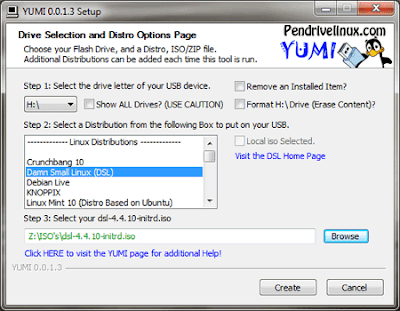


ola
ResponderExcluirseu blog é 10 ! passo o dia inteiro lendo!
poderias me dar uma dica ?
é melhor usar placa pci usb ou um hub usb para conectar hds externos ??
Olá amigo estou com um 2 problemas. Quando eu vou dá o boot pelo pendrive da iso do win-xp dá um erro, a mesma coisa acontece com o kaspesky rescue disk. O que pode ser isso?
ResponderExcluirOlá, tento dar boot por um hd externo e não consigo, o software só funciona em pendrives?
ResponderExcluirnão entrendi muito bem essa parte tem uma iso quer não esta na lista e quando vou tenta executa não da certo como resolver isso.nõa sei usar essa dica abaixo Edite o menu de boot para as ISOS que você adicionou através da opção "Try and Unlisted ISO" , editando a ISO correspondente no \multiboot\menu\menu.lst
ResponderExcluirboa noite vc poderia me ensinar direito como funciona esse yumi pq apaguei o disco de inicilaização do hd pra formatar oa maquina como é o passo certo pra criar o disco de boot eu fui claro na minha pergunta
ResponderExcluirBoa Tarde amigo, sempre usei o yumi e uma excelente ferramenta só que esses dias venho apanhando um pouco dele rsrs tentando fazer um bootavel do windows 8 pela opção que o yumi da de windows vista/7/8 instaler e o windows 7 pela opção Try an Unlisted ISO, porem ele me vem com um erro ao tentar o boot pelo windows 7 : error 15: file not found boot sabe como posso resolver isso?
ResponderExcluirw7 nao intala com w8 no pen drive
ResponderExcluiroi, fiz o pen bootavel porem está dando um erro 15 file not found, alguém poderia me ajudar?
ResponderExcluirTbm estou com esse msm error 15: file not found no Windows Xp
ResponderExcluirPara resolver esse erro tem que retirar o espaço no nome windows xp ,tem que ser tudo junto...
ExcluirPelo menos no meu deu certo!!!
Para resolver esse erro tem que retirar o espaço,tem que ser tudo junto..
ExcluirPelo menos no meu deu certo!!!!
Verdade não deu mais o erro
Excluirespaço de onde?
ExcluirTire os espaços do nome da ISO antes de gravar os arquivos no pendriver com o YUMI, custei tbm rsrsrsr
ExcluirResolveu pra mim também, foi só substituir os espaços por underlines (Mania de Organizção...). Ou só deixar o nome da ISO sem espaço algum.
Excluirestou tentando instalar o w7 e da o seguinte erro ao final da instalação: "windows setup could not configure windos to run on this computer's hardware".
ResponderExcluirNao sei mais o q fazer. Alguem poderia ajudar?
cara aconteceu o mesmo comigo apesar do tempo dessa mensagem e voce provavelmente ja ter resolvido o problema deixarei a soluçao para outros que precisem:
Excluirshift + f10
ja no cmd insira
cd..
na outra linha
cd..
denovo em outra linha:
cd c:\windows\system32\oobe e pressione enter
em outra linha coloque:
Msoobe
e pronto isso força ele a ser instalada vai ficar assim:
http://formataropc.com/wp-content/uploads/2014/05/could-not-configure-resolvido.jpg
Estou com esmo erro ao dar boot no windows xp me ajudem rapido pofavor em despero
ResponderExcluirpra corrigir o erro 15 do xp e so tirar os espacos que resolve
ResponderExcluiro meu tbm deu certo... vlw
Excluircomprei um usb 64Gb mas ele não aparece no Gerenciador de dispositivo. Na embalagem está escrito: Usb 2.0 card reader. Será que não é compatível com Window7?
ResponderExcluirNÃO É UM PENDRIVE E SIM UM LEITOR DE CARTÃO
ExcluirTirei os espaços e resolveu
ResponderExcluirCara, apanhei pra caramba antes de descobrir que tinha que remover os espaços dos nomes das ISOs (ou então substituir os espaços por _ (underline). Exemplo: Windows_8.iso ou Windows8.iso
ResponderExcluirValeu pela dica!
Cara aii nos eu funcionou bem mermo ?
ExcluirEu já estava quase desistindo de formatar meu not, até que vi esse blog, quando dava boot pelo usb, aparecia o error 15, visitei mais de 20 sites e este foi o unico lugar que conssegui resolver o problema, fazia 2 semanas que estava com o noot encostado. Enfim, obrigado.
ResponderExcluirRapaz também veioo
ExcluirQuando o pc reinicia para o fim da instalação volta no começo do processo... oque fazer?
ResponderExcluirtire o pendrive da máquina antes de reinicar
ExcluirPessoal, realmente funciona, é necessário tirar os espaços do nome da ISO antes de gravar com o YUMI, Exemplo: WindowsXPPROFESSIONALSP3.iso
ResponderExcluirMesmo tirando os espaços continua dando erro 15. Antes quando tinha espaços simplesmente travava. Agora sem os espaços da o erro 15. Alguém tem alguma sugestão?
ResponderExcluireu sugeriria que vc tentasse com outra ISO
ExcluirTenho o mesmo problema,conseguiu resolver??[
ExcluirEstou com um pendrive de 8gb e a minha iso pesa 4,4gb, mesmo assim o YUMI acusa espaço insuficiente, como proceder?
ResponderExcluiresse ta sendo o meu problema alguém sabe ???
Excluirestou com o mesmo problema chega nos 84%, da source/install.wim, e depois 1 espaço insuficiente, alguem sabe resolver
Excluirvc poderia tentar formatar o pen drive novamente para fat32 ou fazer que o programa o faça pois pode ocorrer de justamente por ele estar em fat16 por exemplo ou ntfs ele acabar acusando estar sem espaço por conta da formatação
Excluiro meu aleem de dar erro 15, acusa que foi usado 1,5 mb sendo que o que estou colocando e o 7 todas as versoes 4,4 gb 3 o w8 de 4,0gb o que posso fazer???
ResponderExcluirtirei os espaços aqui e tudo certo
ResponderExcluirTirei os espaços, fiz a gravação com o YUMI e deu tudo certo.
ResponderExcluirtirei os espaços aqui e tudo certo
ResponderExcluirBoa Tarde, pessoal aqui no meu pendrive bootavel eu retirei claro o espaço antes de gravar claro WindowsXPPROFESSIONALSP3Jan2015 ficou assim, mais apareçeu um erro novo aqui vou testar ja ja se saiu " Error 27: Unrecognized command ", alguem sabe como resolver aqui isso ?
ResponderExcluirNossa, quando eu li a dica de tirar os espaços, achei que era zoação. MAS FUNCIONA! Já tinha baixado 4 versões do windows e com todas tinha o mesmo problema: error 15. Fiz isso só por desespero mesmo e deu certo! Hahahaha. Obrigado galera! :DD
ResponderExcluirGENTE ME AJUDEM POR FAVOR EU CRIEI PELO YUMI UM PEN COM O XP SO QUE NA HORA DE DAR O BOOT ELE COMECA A CARREGAR E ESTA DANDO O SEGUINTE ERRO'' ERRO 25 DISK READ ERROR''
ResponderExcluirPOR QUE ESTA DANDO ESTE ERRO E COMO CORRIGIR O MESMO?
ME AJUDEM POR FAVOR
Alguem por favor pode me dizer como consertar o erro 28 que aparece no stage 1 ?
ResponderExcluirAlguem por favor pode me dizer como consertar o erro 28 que aparece no stage 1 ?
ResponderExcluirAlguem por favor pode me dizer como conserta o erro 28 que aparece no stage 1?
ResponderExcluirOlá, usei o yumi para bootar meu pen drive, mas quando vou formatar dá o seguinte error:15 Arquivo not found. Já mudei o nome da iso, tirei os espaços entre as letras e nada
ResponderExcluirPessoal, boa noite. Estou com o erro 15 aqui e preciso muito do pc. Já tirei todos os espaços e não adiantou, por favor quem puder me ajudar.
ResponderExcluirAbracos
acredito que seja sua iso brother, aqui tava assim e mudei . e foi numa boa usei a 7 todas as verões e dava o errro . mudei para a 8 e foi numa boa abraços
ExcluirTive o mesmo problema do erro 15.
ResponderExcluirAlterei o nome (sem espaços) e nada.
Baixei uma segunda ISO, renomeei retirando os espaços e nada.
Baixei ma terceira ISO (que já veio nomeada sem espaços) e deu certo!
Havia algum problema nas outras ISOs que, apesar de eu conseguir extrair seus arquivos normalmente com o DaeMON Tools, o Yumi nao conseguia copiar a ISO para o pendrive.
Tive o mesmo problema do erro 15.
ResponderExcluirAlterei o nome (sem espaços) e nada.
Baixei uma segunda ISO, renomeei retirando os espaços e nada.
Baixei ma terceira ISO (que já veio nomeada sem espaços) e deu certo!
Havia algum problema nas outras ISOs que, apesar de eu conseguir extrair seus arquivos normalmente com o DaeMON Tools, o Yumi nao conseguia copiar a ISO para o pendrive.